Vstop v Adobe Media Encoder je lahko hkrati vznemirljiv in izzivalen. Če želiš najprej postati seznanjen s uporabniškim vmesnikom, si tukaj na pravem mestu. V tem vadniku boš izvedel/a vse, kar moraš vedeti, da učinkovito delaš v programu Adobe Media Encoder 2020. Čeprav se ti program zdi nekoliko kompleksen, ti bo korak za korakom navodilo pomagalo, da se hitro znajdeš.
Najpomembnejše ugotovitve
Naučil/a se boš, kako navigirati po uporabniškem vmesniku v Adobe Media Encoderju, najti in ustvariti pomembne funkcije ter upravljati vrsto opravil, da uspešno ustvariš projekte.
Korak za korakom navodilo
Odpri Adobe Media Encoder 2020 in takoj vidiš pregled z štirimi okni. V zgornjem delu so klasični meniji, ki ti omogočajo dostop do različnih orodij in nastavitev. Tukaj najdeš Mediathek, vrsto opravil, nadzirane mape in možnosti kodiranja.
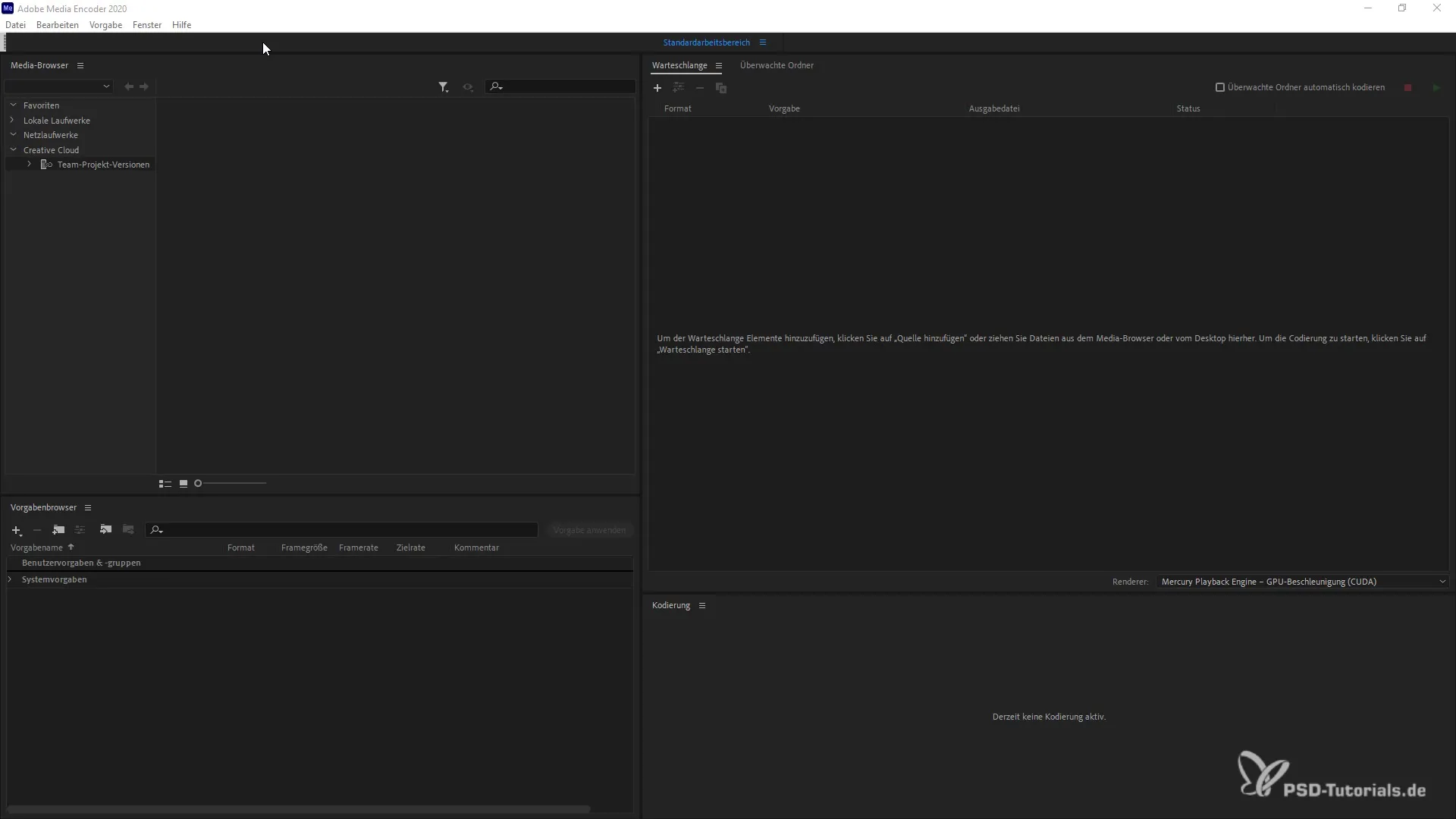
Pomemben element je tudi "Pomoč" del, ki ponuja koristne informacije o kodirniku. Te informacije ti bodo v pomoč, če imaš vprašanja o funkcijah programa ali če želiš podati povratne informacije. Poleg tega lahko upravljaš svoj račun, iščeš posodobitve in prilagajaš delovne prostore.
Prva naloga je raziskati različne menije. Z možnostmi za privzete nastavitve lahko narediš specifične predloge za nastavitve rendiranja in jih prilagodiš svojim potrebam. Lahko ustvariš, uvoziš in upravljaš lastne prednastavitve. Če želiš, lahko celo ustvariš skupine prednastavitev in prilagodiš pogled.
Še en pomemben vidik je vrsta opravil. Elemente lahko dodaš v vrsto opravil, izbereš prednastavitve, določiš nastavitve izvoza ter začneš ali ustaviš kodiranje nalog. Posebej uporabno je, da lahko projekte ali medijske vire neposredno iz programa After Effects in Premiere Pro uvoziš v vrsto opravil in jih prikažeš tam.
Ko se lotiš dejanskega rendiranja svojega projekta, lahko najprej ustvariš predogled. To je še posebej koristno, da zagotoviš, da vse deluje pravilno. Da prihraniš viri, lahko predhodno rendriraš nizkoresolucijske verzije svojih medijev.
Obstaja tudi prikaz protokola, ki ti prikaže morebitne napake, ki se lahko pojavijo med rendiranjem. Ta funkcija ti lahko pomaga hitro prepoznati in odpraviti težave. Da organiziraš svoje delo, lahko vrsto opravil in svoje projekte shraniš ter jih po potrebi ponovno naložiš.
Velika prednost programa Adobe Media Encoder je, da lahko uporabniški vmesnik oblikuješ modularno. Tako imaš svobodo, da območja prilagodiš svojim željam, kar povečuje tvojo učinkovitost.
Mediathek je še eno uporabno orodje za navigacijo skozi datoteke in mape. Lahko brskaš po svoji zbirki medijev in ustvariš mape, ki se samodejno nadzorujejo, da avtomatiziraš rendiranje.
Obstaja tudi veliko filtrov in možnosti iskanja, s katerimi hitro najdeš potrebne projekte ali medije. To je še posebej koristno, če redno delaš z veliko projekti.
Za delo s projekti lahko uporabiš funkcijo povleci in spusti. Na ta način lahko hitro dodajaš datoteke v vrsto opravil, povezava med projekti pa se vzpostavi avtomatsko.
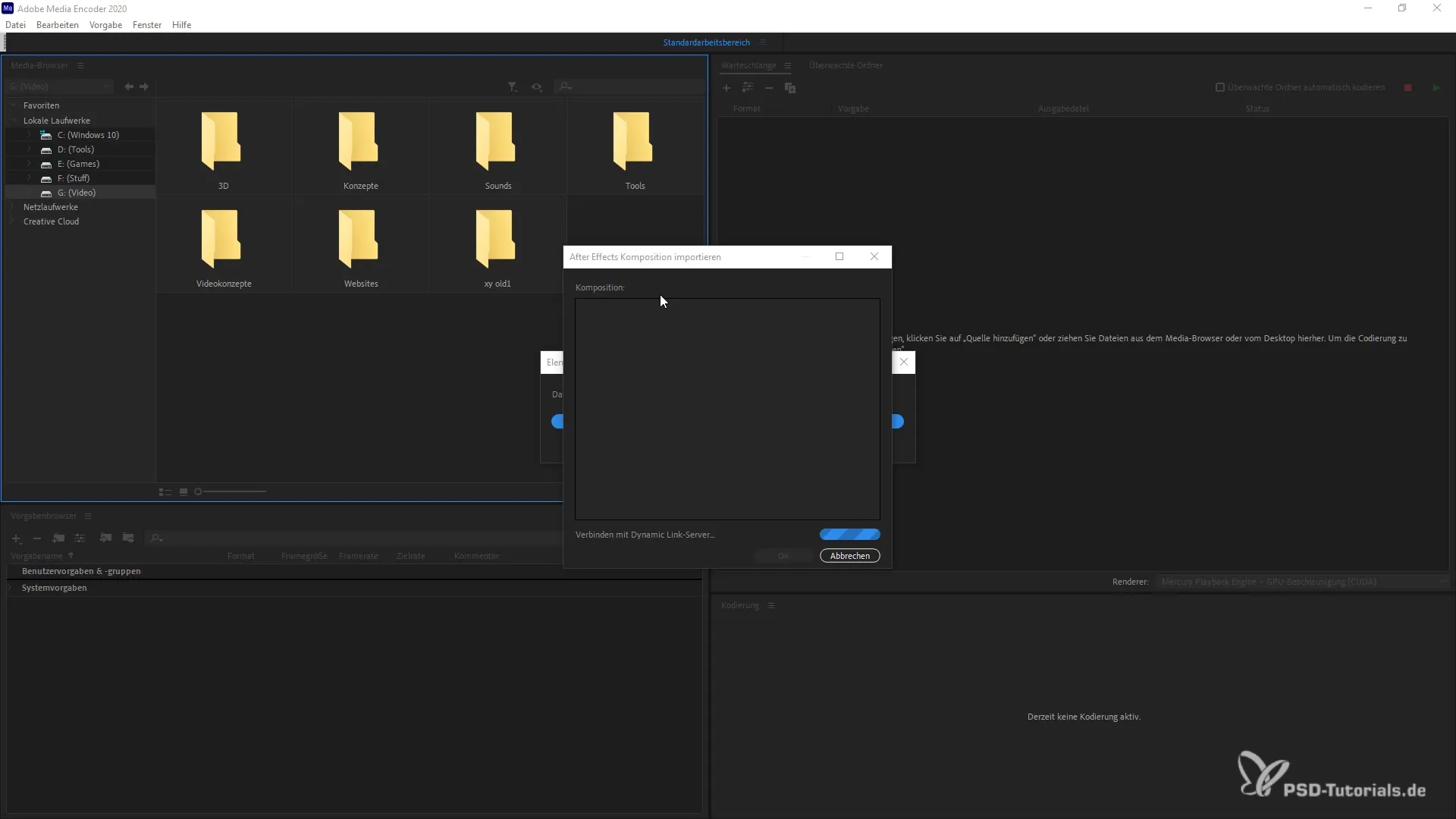
Nazadnje lahko prilagodiš svoje nastavitve in ustvariš specifične predloge za svoje projekte. To ti pomaga prihraniti čas in trud, hkrati pa dosegaš najboljše možne rezultate.
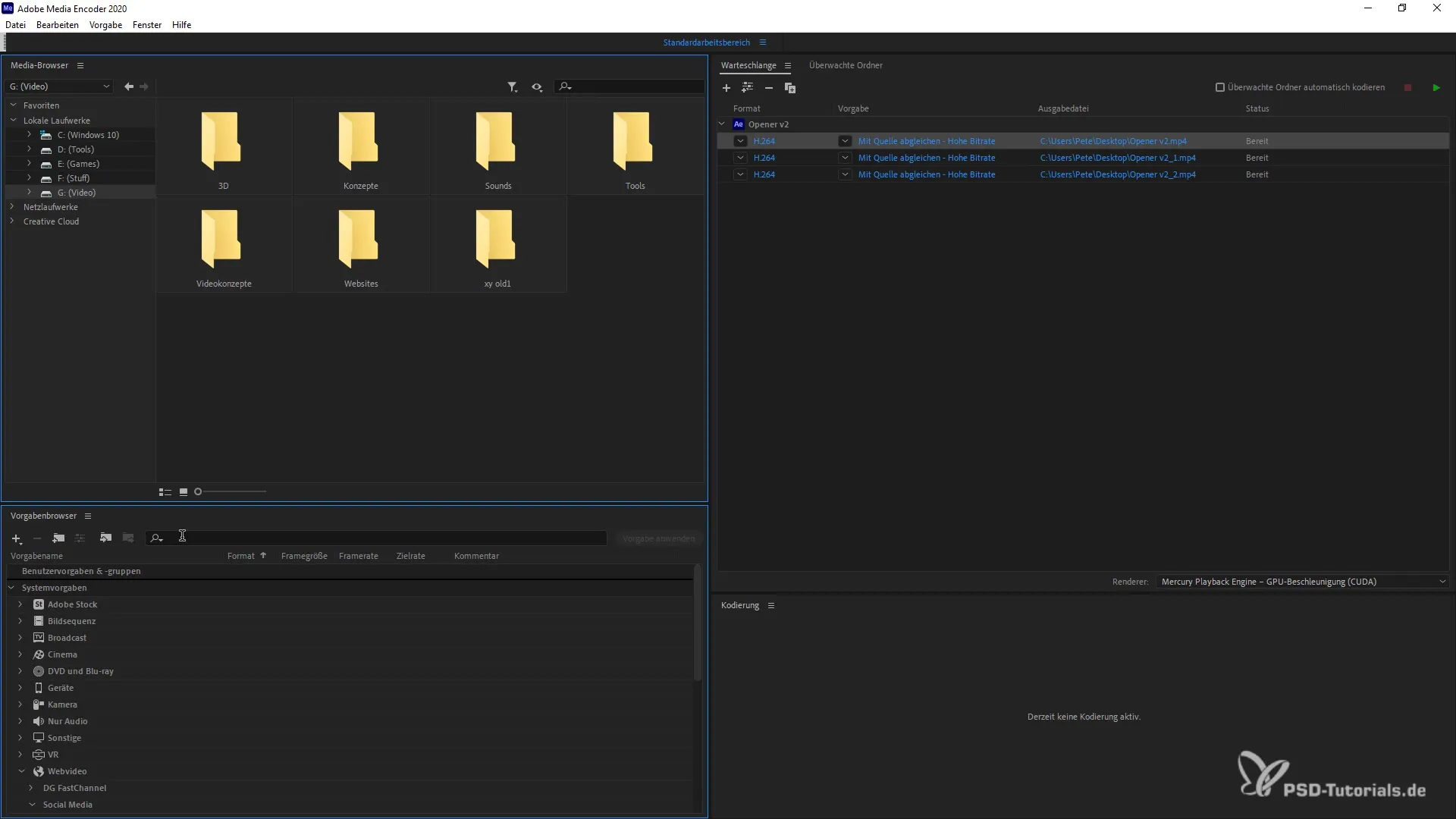
Vadnik ti bo predstavil osnovne veščine, ki jih potrebuješ, da ne samo uporabljaš, ampak tudi obvladaš Adobe Media Encoder. Ko poznaš vmesnik, si odlično pripravljen/a na naslednje korake.
Povzetek
Tukaj si spoznal/a vse, kar moraš vedeti o uporabniškem vmesniku in osnovah programa Adobe Media Encoder 2020. Zdaj si sposoben/sposobna organizirati, upravljati in učinkovito rendrirati svoje projekte.
Pogosto zastavljena vprašanja
Kako lahko dodam projekt v vrsto opravil?Preprosto povleci projekt v vrsto opravil.
Kje najdem pomoč za Adobe Media Encoder?V pomoči lahko najdeš informacije in vadnice.
Kako ustvarim predlogo?Pod brskalnikom nastavitev lahko ustvariš in prilagodiš novo predlogo.
Ali lahko medijske vire neposredno uvozim iz drugih Adobe programov?Da, lahko jih uvoziš neposredno iz programa After Effects in Premiere Pro.
Ali obstaja način, da prikažem napake v procesu rendiranja?Da, prikaz protokola prikaže vse napake, ki se pojavijo med rendiranjem.

